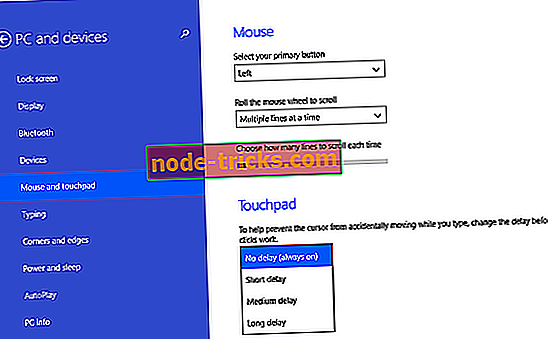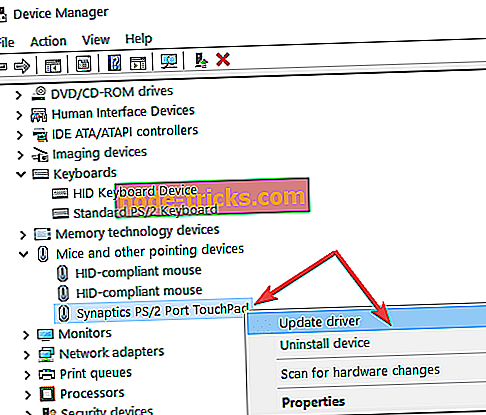Kuinka korjata vasen, oikea napsautuslevyongelmat Windows 10: ssä, 8: ssa, 8.1: ssä
Oletko äskettäin päivittänyt laitteen Windows 10-, 8- tai Windows 8.1 -käyttöjärjestelmään ja oletko huomannut ongelmia kosketuslevyllä? Jos et pysty käyttämään kosketuslevyäsi oikein Windows 10-, 8- tai Windows 8.1 -käyttöjärjestelmässä, käytä sitten vianmääritysratkaisua, joka selitetään ohjeiden alla, ja opi ratkaisemaan kaikki ongelmasi helposti.
Aiemmin olemme ilmoittaneet, että Lenovon käyttäjille on erityisesti aiheutunut ongelmia kosketuslevyn kanssa Windows 10-, 8- ja Windows 8.1 -käyttöjärjestelmissä, ja nyt aiomme puhua joistakin yleisistä vinkeistä, joita voit seurata. Ensinnäkin, älä unohda käynnistää kannettavaa tietokonetta uudelleen ja suorittaa sitten täydellinen järjestelmän skannaus. Haittaohjelmat voivat myös aiheuttaa tämän ongelman, joten varmista ensin, että tämä mahdollisuus suljetaan pois. Jos ongelma jatkuu, noudata alla olevia ohjeita.
Korjaa Windows 10, 8, 8.1 Kosketuslevyn ongelmat
1. Tarkista viiveen asetukset
- Voit avata hakusekvenssin Start-näytössä painamalla Win + W -näppäimiä.
- Nyt, hakukentän tyypin ”Hiiren ja kosketuslevyn asetukset”.
- Katsokaa kosketuslevyn osaa. Sinun pitäisi huomata, että on olemassa viive-valikko.
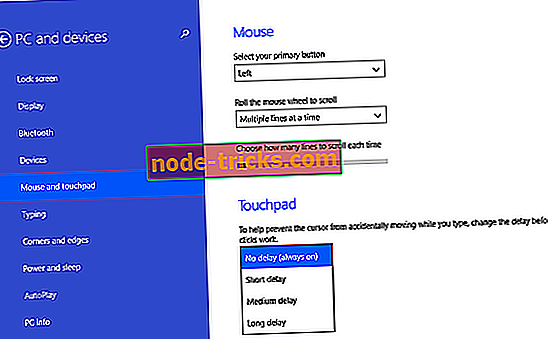
- Valitse kyseisestä pudotusvalikosta ” No Delay (aina päällä) ”.
- Valmis, nyt sinun tarvitsee vain testata kosketuslevyäsi, jotta näet, onko ongelma poistettu.
2. Päivitä ajurit
Varmista, että olet päivittänyt kosketuslevyn ohjaimet. Vanhentuneiden kosketuslevyajurien käyttäminen saattaa aiheuttaa erilaisia ongelmia, kun käytät oikeaa / vasenta painiketta. Näin voit tehdä tämän:
- Siirry Käynnistä> Kirjoita "Laitehallinta"> kaksoisnapsauta Laitehallinta
- Etsi kosketuslevyn ohjaimet> laajenna luettelo
- Napsauta ohjainta hiiren kakkospainikkeella> valitse Päivitä ohjain
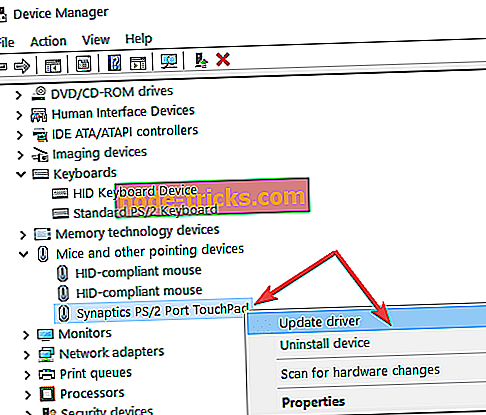
- Odota, kunnes prosessi on valmis, ja käynnistä tietokone uudelleen> tarkista, jatkuuko ongelma. Jos näin on, voit myös poistaa ohjaimen kokonaan.
3. Irrota kaikki oheislaitteet
Monet käyttäjät ilmoittivat, että kaikkien oheislaitteiden irrottaminen voi korjata tämän ongelman. Näyttää siltä, että kannettavan tietokoneen kosketuslevyn ja koneeseen liitettyjen oheislaitteiden välillä saattaa ilmetä erilaisia ristiriitoja. Joten mene eteenpäin, irrota kaikki tietokoneeseen liitetyt laitteistot, käynnistä kone uudelleen ja testaa, voitko käyttää kosketuslevyäsi. Liitä sitten oheislaitteet yksitellen havaitsemaan, mikä niistä aiheuttaa konfliktia.
4. Hanki uusi kosketuslevy
Jos kaikki kolme ratkaisua eivät toimi, on ehkä aika ostaa uusi kosketuslevy. Meillä on myös oma luettelo, joka sisältää parhaan kosketuslevyn, jota voit ostaa Windows-tietokoneellesi, joten älä unohda tarkistaa sen.
Näin voit helposti korjata Windows 10-, 8- ja Windows 8.1-kosketuslevyn (vasen / oikea napsautus) ongelman käyttämättä mukautettuja sovelluksia tai riskialtista menettelyä. Anna palautetta meille ja käytä kommenttien kenttää alhaalta, jotta voit jakaa tuloksia kanssamme ja meidän lukijoillemme - myös pysyä lähellä Windows 8- ja 8.1-aiheisiin liittyviä vinkkejä, vinkkejä ja opetusohjelmia.
Toimittajan huomautus: Tämä viesti julkaistiin alunperin huhtikuussa 2014, ja siitä on päivitetty tuoreutta ja tarkkuutta.